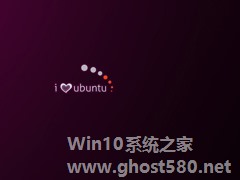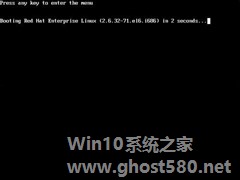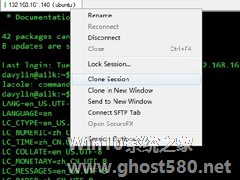-
Ubuntu重启后屏幕显示为最大亮度怎么解决?
- 时间:2024-11-23 08:37:52
大家好,今天Win10系统之家小编给大家分享「Ubuntu重启后屏幕显示为最大亮度怎么解决?」的知识,如果能碰巧解决你现在面临的问题,记得收藏本站或分享给你的好友们哟~,现在开始吧!
开机后Ubuntu屏幕显示为最大亮度,重新调整屏幕亮度以后再重启Ubuntu系统,发现屏幕还是显示为最大亮度,所以又要再调整一次。每次重启都要调整屏幕亮度,这个问题该怎么解决呢?

处理过程如下:
1.终端输入代码:(打开grub的默认配置文件,里面有设置屏幕亮度的选项)
sudo gedit /etc/default/grub
2.在打开文件中找到如下语句: (该语句用于设置背景亮度的选择)
GRUB_CMDLINE_LINUX=“”
3.将其改成如下语句:
GRUB_CMDLINE_LINUX=“acpi_backlight=vendor“ (选择背景亮度为vendor型)
4.改好后保存即可。
5.升级grub:
sudo update-grub
重启之。按FN就能调节亮度。
到这一步并没有结束,下面才开始设置默认的屏幕亮度值的过程。
用于设定亮度初始值:
1.终端输入代码:
sudo gedit /etc/rc.local
2.在打开的文件里增加一句(加在exit 0之前)代码:
echo 500 》 /sys/class/backlight/intel_backlight/brightness
PS:500指的是屏幕的亮度值,你可以先查看屏幕的最大亮度值,然后根据需要在这里设置默认的屏幕亮度值。
查询屏幕亮度的命令为:sudo cat /sys/class/backlight/intel_backlight/brightness 或者 sudo cat /sys/class/backlight/intel_backlight/max_brightness
3.然后保存即可。
以上就是Ubuntu设置屏幕默认亮度的方法了,设置了屏幕亮度的默认值,就能解决每次重启Ubuntu屏幕都显示为最大亮度的问题了。
以上就是关于「Ubuntu重启后屏幕显示为最大亮度怎么解决?」的全部内容,本文讲解到这里啦,希望对大家有所帮助。如果你还想了解更多这方面的信息,记得收藏关注本站~
『本♀文来♀源Win10系统之家Www.gHosT580.neT!』
相关文章
-
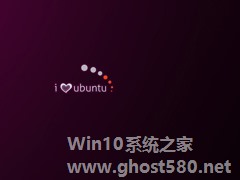
Ubuntu系统笔记本可以通过远程控制重启系统,但是合上盖子后就不能实现这个功能了。这个问题怎么处理呢?可以用下面步骤来更改Ubuntu的电源选项,具体操作如下。
方法步骤:
1、首先检查电源选项,合上盖子选项设为“DoNothing”。
2、修改loginmanager。
打开/etc/systemd/logind.conf
... -
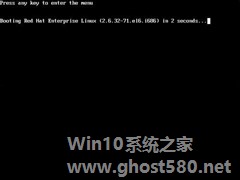
Linux运行级别在设置为6时,就会出现无限重启的问题,如果不慎中招,那该如何解决呢?下面小编就教你如何解决Linux运行级别设置为6所出现的重启问题,希望对你有所帮助。
我们知道,Linux有7个运行级别,而运行级别设置为6后,会导致Linux系统刚启动完成就立刻重启,重启后又会立刻重启,如此反复,导致系统不能正常运行。
1、在Linux系统启动读秒的过程中... -

Ubuntu11.0系统在安装完后,不少网友出现无法登陆系统的情况,一直卡在开机logo画面,遇到这种问题不需要再重装系统,小编教你如何解决。
解决方案:
重启,按“shift”进入recovery模式:
sudorm/etc/X11/xorg.conf
把显卡驱动配置文件删除就行了,重启后再装一个显示卡驱动
sudoapt... -
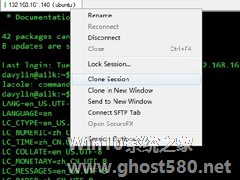
Ubuntu修改Locale的目的就是更改Linux系统的语言环境,但是Ubuntu修改Locale经常出现一个错误,导致出现中文乱码等一系列的问题。本文就来介绍一下Ubuntu系统修改Locale过程出现错误怎么解决?
问题描述
终端显示中文正常,应用程序里面显示中文异常。
错误表现
1$sudodpkg-reconfigureloc...